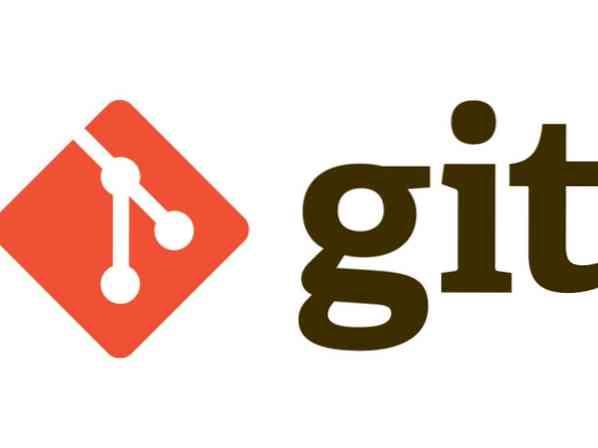
Installera Git från Ubuntu Software APT
Det är en rekommenderad metod att installera Git-systemet från Ubuntu Software-arkivet.
Steg 1:
Som alltid, uppdatera och uppgradera din APT först.
$ sudo apt uppdatering

Steg 2:
Git-verktygspaketet ingår som standard i ubuntos programvaruförvar som kan installeras via APT. Ange bara följande kommando för att ladda ner och installera Git.
$ sudo apt installera git
Git kräver root / sudo-behörigheter för att installeras så ange lösenordet för att fortsätta installationen.
Steg 3:
När Git installeras kan du kontrollera dess verifiering med följande kommando
$ git -version
Konfigurera Git
Du kan konfigurera Git genom terminal- / kommandoradsfönstret. Det kräver ett globalt användarnamn som fungerar som ett engagemangsnamn och en e-postadress.
Steg 1:
Ange följande kommando för att ställa in ett användarnamn, ersätt innehållet i “Younis sa” med ditt namn.
$ git config - global användare.namn “Younis sa”
Steg 2:
Ange följande kommando för att ställa in en global användar-e-post, ersätt innehållet i "[e-postskyddat" "med din användar-e-post.
$ git config -global användare.mejl “younis.sa @ gmail.com ”
Steg 3:
Slutligen, kolla efter de ändringar du just gjort med hjälp av följande kommando. Den visar de ändringar som gjorts i Git-konfigurationsfilen.
$ git config --list
Steg 4 (valfritt):
Du kan också redigera dessa inställningar när som helst för att du måste ändra dem via “git config command” i terminalfönstret.
$ git config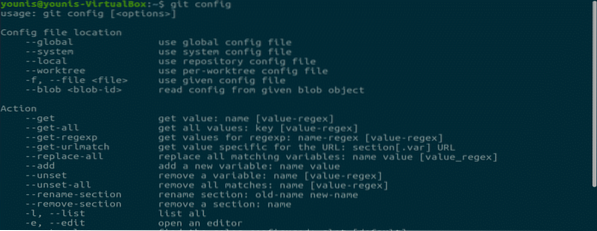
Slutsats:
Git är väldigt enkelt att installera på Ubuntu, behöver bara fyra kommandon för att installera och konfigurera det. Du behöver bara ett APT-kommando för att ladda ner och installera den stabila versionen från Ubuntu-arkivet
 Phenquestions
Phenquestions


